Jak odzyskać hasło do Gmaila bez numeru telefonu i zapasowego adresu e-mail
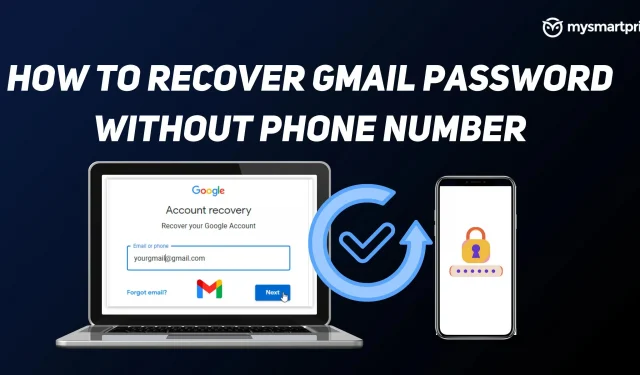
Gmail stał się jedną z najczęściej używanych usług Google przez prawie wszystkich posiadaczy kont Google. Niezależnie od tego, czy chodzi o sprawy osobiste, czy służbowe, większość z nas polega na Gmailu, aby otrzymywać aktualizacje lub wykonywać zadania. Może się zdarzyć, że zapomnisz hasła do konta Gmail/Google. Jeśli zapomnisz hasła, Google oferuje kilka prostych sposobów odzyskania konta Google poprzez weryfikację przez e-mail i SMS. Przydadzą się jednak tylko wtedy, gdy dodałeś pomocniczy numer telefonu lub identyfikator e-mail do swojego konta Google.
Jeśli jednak nie wykonałeś żadnej z tych czynności, istnieje sposób na odzyskanie konta, ale proces ten potrwa dłużej, niż można się spodziewać. W tym przewodniku przyjrzymy się, jak odzyskać hasło lub konto Gmail bez numeru telefonu i zapasowego adresu e-mail. Zanim zaczniemy, warto zauważyć, że poniższe kroki działają tylko wtedy, gdy jesteś już zalogowany na swoje konto Gmail lub Google na co najmniej jednym urządzeniu, które ma do niego dostęp.
Jak odzyskać hasło do Gmaila bez numeru telefonu lub zapasowego adresu e-mail
- Przejdź do strony odzyskiwania konta Google lub kliknij ten link.
- Wprowadź swój identyfikator Gmaila lub nazwę użytkownika
- Kliknij Następny
- Na następnym ekranie zostaną wyświetlone trzy opcje: wprowadź hasło, odbierz wiadomość e-mail z potwierdzeniem i wypróbuj inną metodę logowania.
- Ponieważ nie masz identyfikatora pomocniczego adresu e-mail ani hasła, które pamiętasz, wybierzemy tutaj opcję „Wypróbuj inną metodę logowania”.
- Jeśli jesteś zalogowany na to samo konto na innym urządzeniu, otrzymasz powiadomienie i będziesz mógł kliknąć Tak i zweryfikować swoją tożsamość, aby się zalogować. Jeśli nie masz tego samego identyfikatora poczty na innych urządzeniach, nie będziesz umie korzystać z tej metody.
- Następny ekran pokaże, jak odzyskać konto Google za pomocą weryfikacji SMS. Jeśli masz powiązany numer telefonu komórkowego, możesz kliknąć Prześlij i potwierdzić go. Ale ponieważ nie dodałeś pomocniczego numeru telefonu komórkowego, nie będziesz mógł również użyć tej metody.
- Kliknij ponownie „Wypróbuj inną metodę”.
- Jeśli klikniesz to samo, otrzymasz link do resetowania hasła po 72 godzinach. Zweryfikowanie, czy identyfikator e-mail należy do Ciebie, zajmuje Google 3 dni. Jeśli nie otrzymałeś wiadomości e-mail po 72 godzinach, sprawdź folder ze spamem lub śmieciami.
Po 73 godzinach, czyli po trzech dniach od żądania, otrzymasz e-mail z linkiem do zresetowania hasła. Aby to zrobić, musisz być zalogowany na to samo konto Gmail w co najmniej jednym miejscu, czy to na urządzeniu mobilnym, komputerze stacjonarnym czy laptopie. Po otrzymaniu wiadomości e-mail możesz kliknąć „Rozpocznij”, aby zresetować hasło i zmienić je, postępując zgodnie z instrukcjami wyświetlanymi na ekranie.
Warto również zauważyć, że ten link do resetowania hasła jest ważny tylko przez 7 dni i musisz spróbować ustawić nowe hasło w ciągu 7 dni.
Dodaj numer telefonu i zapasowy adres e-mail do swojego konta Google
Po zresetowaniu i wprowadzeniu nowego hasła pamiętaj o dodaniu pomocniczego adresu e-mail i hasła, aby móc łatwo przywrócić konto, jeśli coś pójdzie nie tak w przyszłości.
Aby to zrobić, możesz przejść do strony Moje konto Google , a następnie kliknąć „Dane osobowe” i dodać swój numer telefonu i adres e-mail w sekcji „Dane kontaktowe”. Możesz wykonać te same czynności, aby usunąć lub zaktualizować swoje dane kontaktowe.
Dodaj komentarz